シリーズ最終回は NoraGateway インストール編です
Raspberry Pi に NoraGateway をインストールして運用されている方は沢山いらっしゃると思いますが、わざわざパソコンにLinux をインストールしてまで使っている方は少ないのでないかと思います。
ラズパイ版も Linux 版もほぼ同じ物で、最新版は自動でインストールしてくれます。
ただ、コンピューター起動と同時にバックグラウンドで静かに動いているのがどうも・・・いまいち・・・
windows 版のようにコンソールが表示されてほうが通信やネット状況がよくわかるんですよね。
そこで自動起動を止めて、コンソールが画面に表示されるように、裏技を使います。
NoraGateway のインストール
インストール自体は簡単です。
まずご存じ Nora Series wiki の インストールチュートリアルにアクセスして Linux 版の説明部分までスクロールダウン。軽く一読してください。
1.ポート番号の確認
お持ちのデバイスを USB ポートに接続し、左下の鳥マーク → 設定 → システムツール → QTerminal を起動します。
Windows のDOS窓のような画面が表示されますので、$マークの後ろに
ls -l /dev/ | grep ttyUSB [Enter キー]
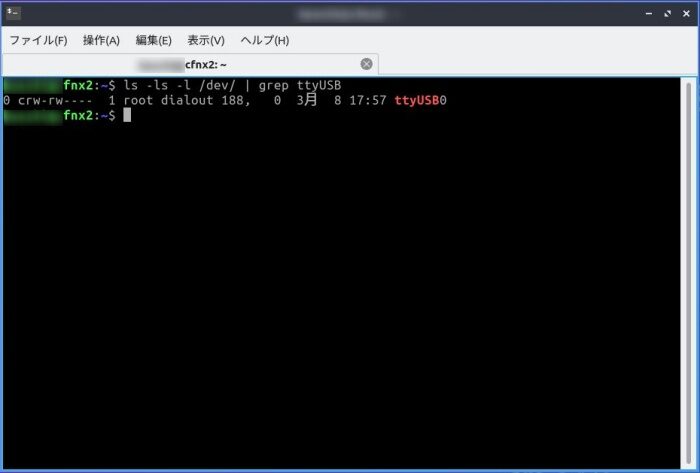
「ttyUSB番号」と表示されていれば正常に認識されており、この場合ポート番号は「/dev/ttyUSB0」となります。
2.NoraGateway のインストール
同じ 要領で QTerminal に
wget https://k-dk.net/nora-release/initial_setup_NoraGateway.sh [Enter キー]
chmod +x ./initial_setup_NoraGateway.sh [Enter キー]
sudo ./initial_setup_NoraGateway.sh [Enter キー]
この3種類のコマンドを順に入力します。
手入力はミスしやすいのでコピペが楽ですよ。
後は5分ほどお持ちください。
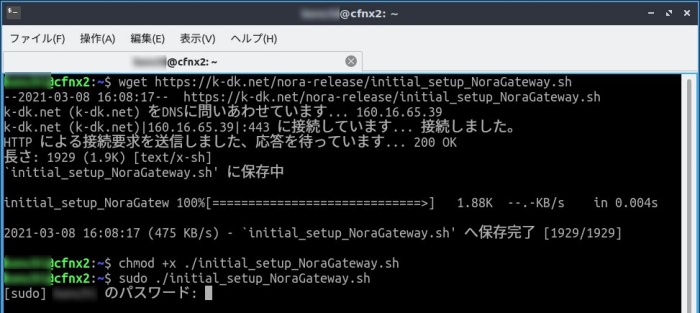
インストールが終わると見慣れたノラの設定画面になります。ご自分の環境に合わせて設定をしてください。
カーソルキーで変更箇所まで移動し、必要個所を打ち込んでいきましょう。
先ほど調べたポート番号はここで必要になります。
すべての設定が終わったら、[Ctrl]キーを押しながら [x]。
確認のメッセージが出ますので [y] を、そしてファイル名の確認が表示されたらそのまま [Enter] を押します。
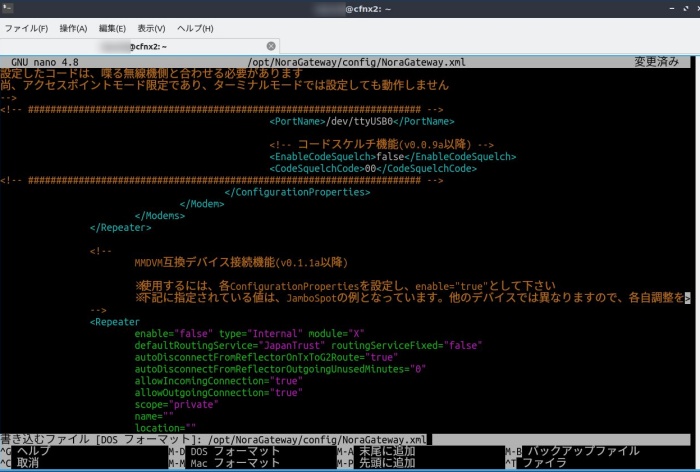
ここまで終えましたら、一度ログアウトします。(これ大事です)
左下の鳥マーク → Leave → ログアウト。
確認のメッセージがでたら、[y] をクリック。
そのまますぐに再ログインします。
lubuntu インストール時のユーザー名が表示されますので、その時決めたパスワードを入力してください。
3.テスト
再ログインしたら、QTerminal を起動して
/opt/NoraGateway/start.sh [Enter キー]
と打ち込んでください。
Noragateway が立ち上がります。しばらく待ちますと各種データーがアップデートされますので5分ほど待ちましょう。
では、いつものようにレピーター、リフレクターに繋いでみてください。
無事にQSO出来ればテストは終了です。
上手くいかなかった場合や設定を変更する場合は、QTerminal を起動して
nano /opt/NoraGateway/config/NoraGateway.xml [Enter キー]
と打ち込んで設定を見直してください。
注意点:NoraGatewayをインストールした後は、設定を終えるまで再起動しない方が楽です。再起動しますとNoraGateway がバックグラウンドで自動起動し設定がやりにくくなります。
ただ後に説明するコマンドを使用しますと NoraGateway を止めることができます。実際にコマンド打ち込んで試してみるのもいいかと思います。
4.自動起動させたくない場合、コンソールを表示させたい場合
テストの結果問題なく動作しましたら、パソコンを再起動すると NoraGatewayは自動的に立ち上がります。
ただ画面の上には何も表示されず、バックグラウンドで作動しいるのだそうです。
そこで便利なコマンドをいくつか・・・(QTerminal に打ち込みます)
バックグラウンドで NoraGateway を自動起動させたくないとき:
sudo systemctl disable NoraGateway
一度止めた自動起動を元に戻したいとき:
sudo systemctl enable NoraGateway
バックグラウンドで起動している NoraGateway を止めたいとき:
sudo systemctl stop NoraGateway
バックグラウンドで NoraGateway を起動させたいとき:
sudo systemctl start NoraGateway
私は、”sudo systemctl disable NoraGateway”で自動起動しないようにしてます。(1度行えば、毎回は必要ありません)
電源を入れパソコンが立ち上がった後、QTerminal を自動に起動させて “/opt/NoraGateway/start.sh” を打ち込んでコンソールを表示させて使っています。
壁紙など変えて雰囲気を変えるのも良しかと・・・
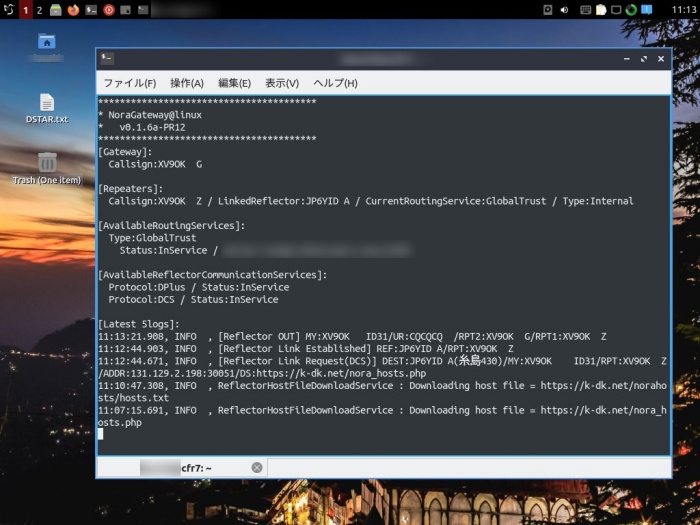
最後に・・・
4回に分けて随分長いブログになりました。
Linux のインストールまではできるだけコマンドを打たないで済むようにしましたが、NoraGateway はそうもいかず、わかりにくいところがあるかも知れません。
そもそも Linux で NoraGateway を使う方がいらっしゃるか分かりませんが、使わなくなった古いパソコンの再活用ということで、実験的にやってみるのもいいかと思います。
最後までお読みいただきましてありがとうございました。
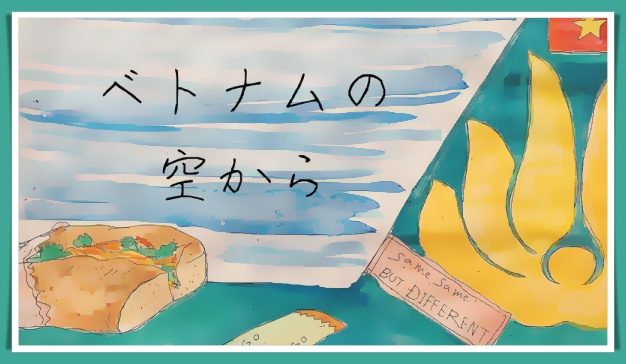
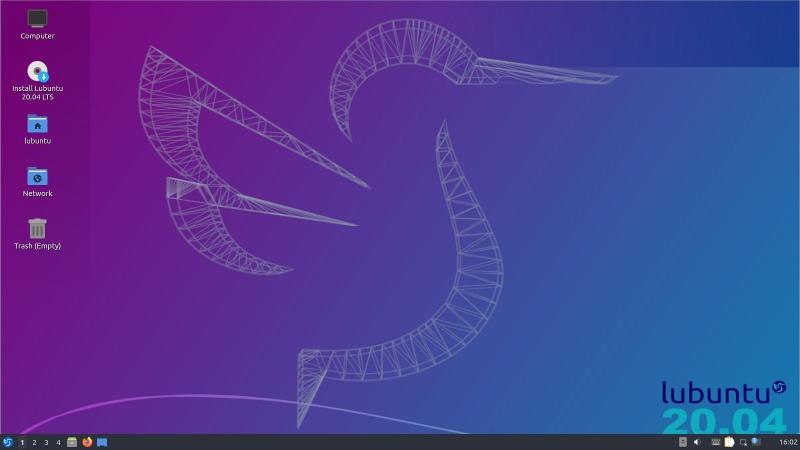
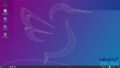
コメント
Jun様
コメントありがとうございます。そうですね。どうしても日本のD-STAR網は不安定な事が多いので、全てのレピーターにNoraExternalConnector が接続されると最高ですね。